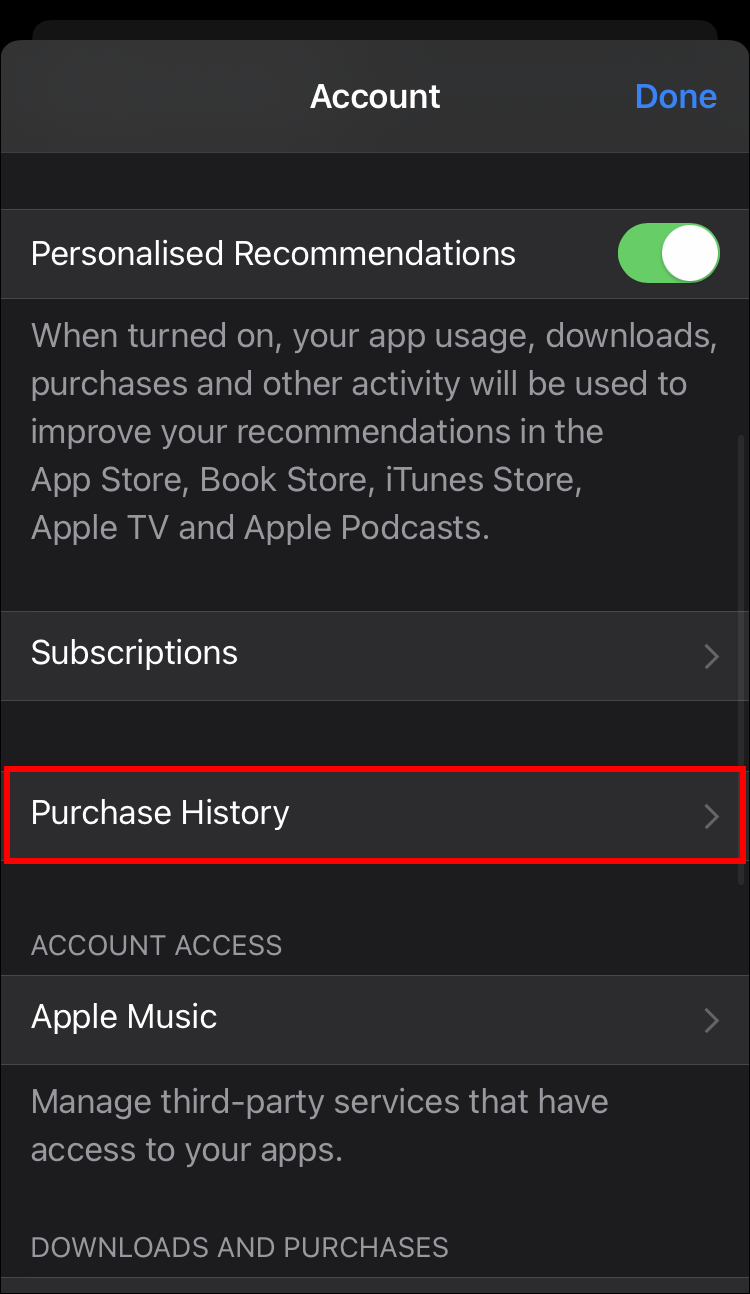Как просмотреть историю покупок приложений и подписок Apple
Задумывались ли вы когда-нибудь, есть ли способ просмотреть всю вашу историю покупок Apple? Возможно, вы захотите проверить, что вы купили, например, приложения, музыку или даже повторяющиеся подписки, за которые вы платите с помощью своей учетной записи Apple.
Эта статья для вас, если вы хотите быстро просмотреть историю покупок Apple. Мы обсудим, как просмотреть историю покупок Apple на iPhone, Mac и ПК с Windows.
Программы для Windows, мобильные приложения, игры - ВСЁ БЕСПЛАТНО, в нашем закрытом телеграмм канале - Подписывайтесь:)
Как просмотреть историю покупок на iPhone
- Нажмите значок «Настройки».

- В верхней части экрана нажмите на свое имя или фотографию профиля.


- Найдите и выберите «Медиа и покупки».

- Нажмите «Просмотреть учетную запись».

- Выберите «История покупок».


- Появится ваша история покупок за последние 90 дней. Чтобы просмотреть более ранние покупки, нажмите «Последние 90 дней» и выберите другой период времени.


Как просмотреть историю покупок на старом iPhone
Если у вас старый iPhone, метод поиска истории покупок немного отличается от метода на более новых моделях. Чтобы узнать, как просмотреть историю покупок Apple на старом iPhone, см. инструкции ниже.
- Выберите значок «Настройки».

- Коснитесь своего имени или фотографии профиля, расположенной в верхней части экрана, и найдите «iTunes & App Store».


- Прокрутите вниз и выберите «История покупок».


- По умолчанию используются покупки, совершенные за последние 90 дней. Если вы хотите просмотреть более ранние покупки, нажмите «Последние 90 дней» и выберите другой период времени.


Как просмотреть историю покупок на Mac или MacBook
- В зависимости от вашей iOS откройте «Приложение Apple Music» или «iTunes».

- В меню вверху экрана выберите «Аккаунт».

- В раскрывающемся меню выберите «Настройки учетной записи».

- Прокрутите вниз до раздела «История покупок» и нажмите «Просмотреть все».

- Вы увидите историю покупок за последние 90 дней. Чтобы просмотреть покупки старше 90 дней, нажмите «Последние 90 дней» и выберите другой период времени.

Как просмотреть историю покупок на ПК с Windows
- Откройте веб-браузер и в адресном окне введите «reportaproblem.apple.com».

- Войдите, используя свой Apple ID и пароль. Вы попадете на страницу со списком вашей истории покупок Apple за последние 90 дней. Чтобы просмотреть старые покупки, вам необходимо сделать это на iPhone или iPad.

Часто задаваемые вопросы
Я вижу покупку Apple, которую не узнаю. Что я должен делать?
Apple предоставляет своим клиентам простой способ оспорить транзакцию. Это делается путем подачи спора через приложение «Кошелек». После того как вы предоставите им базовую информацию, вы сможете поговорить со специалистом.
Просматривая историю покупок Apple, я обнаружил повторяющуюся подписку. Могу ли я отменить это?
Да, вы можете отменить повторяющуюся подписку. Некоторые подписки будут действовать до даты их продления. Чтобы отменить подписку, выполните следующие действия.
1. На вашем iPhone нажмите «Настройки».
2. Нажмите на свое имя или фотографию профиля в верхней части экрана.
Программы для Windows, мобильные приложения, игры - ВСЁ БЕСПЛАТНО, в нашем закрытом телеграмм канале - Подписывайтесь:)
3. Найдите и выберите «Подписки».
4. Вы увидите список всех текущих подписок. Чтобы отменить подписку, нажмите на тот, который хотите завершить, а затем выберите «Отменить подписку».
Следите за своими покупками Apple
Вы можете проверить свои покупки Apple всего несколькими нажатиями на iPhone или использовать MacBook или даже ПК с Windows. А если у вас возникнут проблемы с покупкой, вы сможете в несколько нажатий поговорить со специалистом Apple Card. Отписаться от ненужных подписок тоже очень просто.
Вы просматривали свою историю покупок Apple? Использовали ли вы методы, описанные в этой статье? Дайте нам знать в разделе комментариев ниже.